
Temas Relacionados
Crear un Certificado con el FSM o Management Server
Si no ha preparado un certificado, puede crear una solicitud de firma de certificado (CSR) desde su Firebox con Firebox System Manager (FSM). También puede crear un nuevo certificado para un Mobile VPN con el Administrador de Autoridad de Certificación (CA) acoplado en su Management Server.
Cuando use Firebox System Manager para crear una solicitud de firma de certificado, su Firebox también crea una llave privada. No es posible exportar esta llave privada desde su dispositivo. Si quiere usar un certificado de servidor para un dispositivo diferente, debe tener esta llave privada para importar el certificado. Para un método alternativo de creación de solicitud de firma de certificado y llave privada, consulte Crear una CSR con el OpenSSL.
Crear un Certificado con FSM
- Iniciar Firebox System Manager para el Firebox.
- Seleccione Ver > Certificados.
- Haga clic en Crear Solicitud.
Se inicia el Certificate Request Wizard. - Haga clic en Siguiente.
- Seleccione el propósito del certificado concluido.
- Si el certificado se usará para cifrar nuevamente el contenido inspeccionado con un proxy HTTPS, seleccione Autoridad Proxy.
- Si el certificado se usará para cifrar nuevamente el contenido para un servidor web protegido con proxy HTTPS, seleccione Servidor Proxy.
- Para todos los otros usos, incluyendo VPN, Firebox o autenticación de Management Server, seleccione IPSec, Dispositivo, Servidor Web, Otro.
- Haga clic en Siguiente.
- Ingrese el nombre del dispositivo (el host y el nombre de dominio como, por ejemplo, host.example.com), el departamento al que pertenece el dispositivo, el nombre de la compañía a la cual pertenece el dispositivo, y la ciudad, estado o provincia y país. Estas entradas son usadas para crear el nombre del sujeto.
- Haga clic en Siguiente.
El Wizard crea un nombre del sujeto con base en lo que ha ingresado en la pantalla anterior. - Ingrese la información adecuada en los cuadros de texto Nombre de DNS, Dirección IP y Nombre de Dominio del Usuario.
- Haga clic en Siguiente.
- Por defecto, el certificado utiliza el Encryption (Cifrado) RSA la y longitud de clave de 2048 bits. Haga clic en Siguiente.
Los certificados de autoridad proxy HTTPS y de servidor proxy HTTPS no cuentan con opciones para el uso de la clave.
- Haga clic en Siguiente. Ingrese el tipo de contraseña de configuración.
- Haga clic en Aceptar para ver la CSR concluida.
- Haga clic en Copiar para copiar la Solicitud de Firma de Certificado en el portapapeles de Windows.
Debe enviar esta CSR a la autoridad de certificación para que sea firmada antes de poder usarla con su dispositivo Firebox. Cuando importa el certificado concluido, debe importar primero el certificado CA utilizado para firmar el nuevo certificado con la categoría Otro. - Haga clic en Siguiente.
- En la última pantalla del Wizard, puede:
- Hacer clic en Importar Ahora para importar un certificado.
Aparece el cuadro de diálogo Importar Certificado/CRL.
Para obtener más información sobre este cuadro de diálogo, consulte Administrar Certificados del Dispositivo (WSM). - Para cerrar el asistente, haga clic en Finalizar.
Crear un certificado autofirmado con el CA Manager
Para conectarse a CA Manager:
- Abra el WatchGuard System Manager y conéctese al Management Server.
Debe ingresar la contraseña de configuración para conectarse. - Seleccione la pestaña Administración de Dispositivos para el Management Server.
- Haga clic en
 .
.
O seleccione Herramientas > CA Manager.
O conéctese directamente con el WebCenter de WatchGuard en https://<dirección IP del Management Server>:4130.
Para crear un nuevo certificado:
- Desde la sección CA ADMINISTRADOR, seleccione Generar.
Se mostrará la página Generar un Nuevo Certificado.
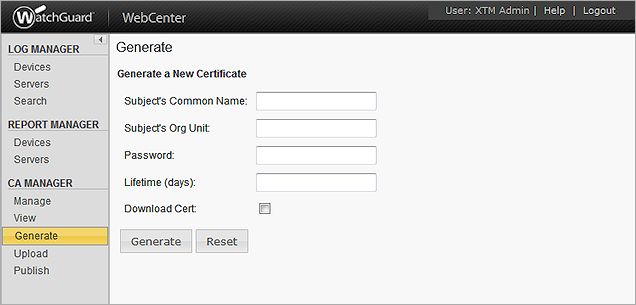
- Ingrese el nombre común, contraseña y caducidad del certificado para el sujeto.
- Para usuarios de Autenticación Firebox, el nombre común debe coincidir con la información de identificación del dispositivo XTM (normalmente, la dirección IP del dispositivo).
- Para un certificado genérico, el nombre común es el nombre del usuario.
- Para descargar el certificado después de generarlo, marque la casilla de selección Descargar Cert.
- Haga clic en Generar.